Bu uygulamayı Mblock programında yapacağımız. Kodlara geçmeden önce devremizde gerecek malzeme listesi:
1-Arduino Uno
2-BreadBoard
3-1 adet LED
4- 1 adet Direnç
5-Jumper Kablolar
6-1 adet HC 05 Bluetooth Modül Kartı
Malzemelere ihtiyacımız var.
Breadboard'muza eklediğimiz Ledlerin uzun bacağına 220 ohm'luk dirençleri ekliyoruz. Direnclerin bir bacağından jumper kablo ile ardunio uno malzememizdeki 8 nolu dijital pine bağlantı kuruyoruz. Ledlerin kısa bacağını ise yine jumper kablo ile Ardunio Uno'da GND(negatif)ucuna bağlıyoruz. HC 05 bluetooh modül kartında 6 adet bacak bulunmakta(HC 06 bluetooth kartında 4 bacak var. Bu kart tek taraflı bağlantı kurulur) Biz kartın VCC ucunu Arduino kartımızdaki 5V'ta, GND ucunu yine arduino kartımızındaki GND(- ) ucuna bağlıyoruz. TX ucunu 7 nolu dijital pine, RX ucunu ise 6 nolu dijital pine bağladım. Eğer arduino kartımızdaki RX(0) ve TX(1) uçlarını kullanacaksak birinci olarak bluetooth kartındaki TX ucu arduinodaki RX(0) ucuna, RX ucu ise arduinodaki TX(1) ucuna çapraz olacak şekilde bağlamalıyız. Ve kodları yükleme esnasında bu uçlar arduino kartından çıkartılıp yüklenmelidir. Zaten çıkarmazsanız bile yükleme esnasında hata çıkacaktır. Çıkarmamızın sebebi arduino kart kodların yükleme esnasında bu uçlar ile haberleşme sağlıyor ve bu uçların bir yere bağlı olmaması gerekiyor. Devre şeması aşağıda yer almaktadır.
Şimdi gelelim kod kısmına:
Öncelikle mblock programımıza daha önce bluetooth ile çalışmadıysak bluetooth uzantısı eklememiz gerekiyor. Uzantılar menüsünden Uzantıları yönete tıklıyoruz. Buradan, kullanılabilir kısmına tıklıyoruz. Sonra, bluetooh kontrol yazarak Erdal Delebe hocamızın yazdığı uzantıyı aratıp indir diyerek programımızın içine ekleyelim. Mblock programında Robotlar menüsünden Arduino programı başlangıç kodunu ekliyoruz. Bluetooh kodlarından bt bağlantı kodu ekleyelim.Buradaki önemli nokta TX ucunu arduinoda 7 nolu pine, RX ucunu ise 6 nolu dijital pine bağladım. Ama kod kısmına ise çapraz olarak numaraların yerlerini değiştireceğiz. Kontrol menüsünden sürekli tekrarla kodunu ekledikten sonra iç kısmına bluetooth bağlantımızın olup olmadığını kontrol etmemiz için eğer ise kodunu kullanacağım. Eğer, bağlantımız var ise bluetoothtan gelen sayısal veriyi al ve gelen sayısal verimiz işlemler menüsündeki eşittir kodunu alıp, bir tarafına bluetoothtan gelen sayısal veri diğer tarafta ise diğer tarafa ise 1 yazıyoruz. Eğer bu değerler eşitse 8 nolu sayıyal pine bağladığımız lede 5V vererek yanmasını sağlıyoruz. Eğer sayısal verimiz 1 değilde 0 ise led'e 0V gelerek sönmesini sağlıyoruz
Bu kodları çalıştırabilmemiz için arduino kartımızın ve devremizin bilgisayara usb kablosu ile bağladıktan sonra önce Bağlan menüsünden Seri portu seçiyoruz, oradan arduino kartımızın bağlı olduğu bağlantı noktasını seçelim.Kartlar menüsünden Arduino Uno(veya hangi kartı kullanıyorsanız onu seçin) Seçtikten sonra, Düzenle menüsündenArduino kipini seçin ve Arduinoya yükle butonuna basarak, yazdığımız kodları arduino kartımıza göndermiş yüklemiş oluruz. Böylece programımız çalışmaya hazır bir hal alır.
Ledleri yakmak için Android telefonumuza playstore'dan arduino bluetooth kontrol programı yazıp bir yazılım indirelim(Arduino bluetooh Circuit Magic programını kurdum). Kodlarımız kartımıza yüklendikten sonra ve programımızı telefonumuzu kurduktan sonra telefonumuzun bluetooth bağlantısını açıp kullanılabilir cihazlardan modül kartımızı seçelim genelde ismiyle gelir. Kart ile eşleştirme yapılırken eşleştirme için şifre sorar genelde 0000 veya 1234'tür benim kartımda şifre 1234. Sonrasında telefonumuza yüklediğimiz programı açıp 1 veya sıfır komutları göndererek ledlerimizi yakıp söndürmüş oluruz.
Programın kodlarını indirmek için TIKLAYINIZ
Benzer Konular:
Tüm Mblock İle Arduino Örnekleri İçin TIKLAYINIZ
(Tüm Mblock ile Arduino Örneklerine tıkladıktan sonra açılan sayfanın en altındaki "Diğer Yayınlara" tıklayarak diğer sayfadaki Mblock ile Arduino örneklerinede ulaşabilirsiniz)
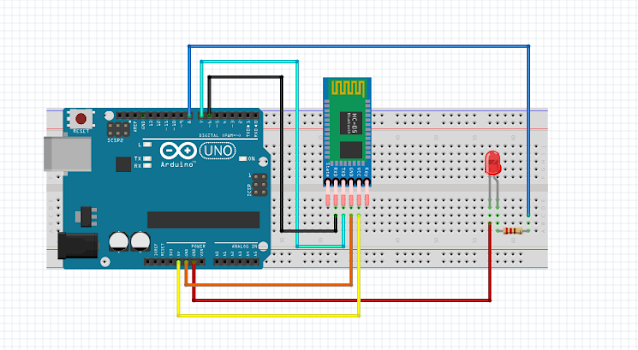
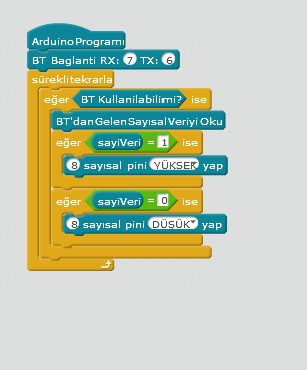
Yorumlar
Yorum Gönder